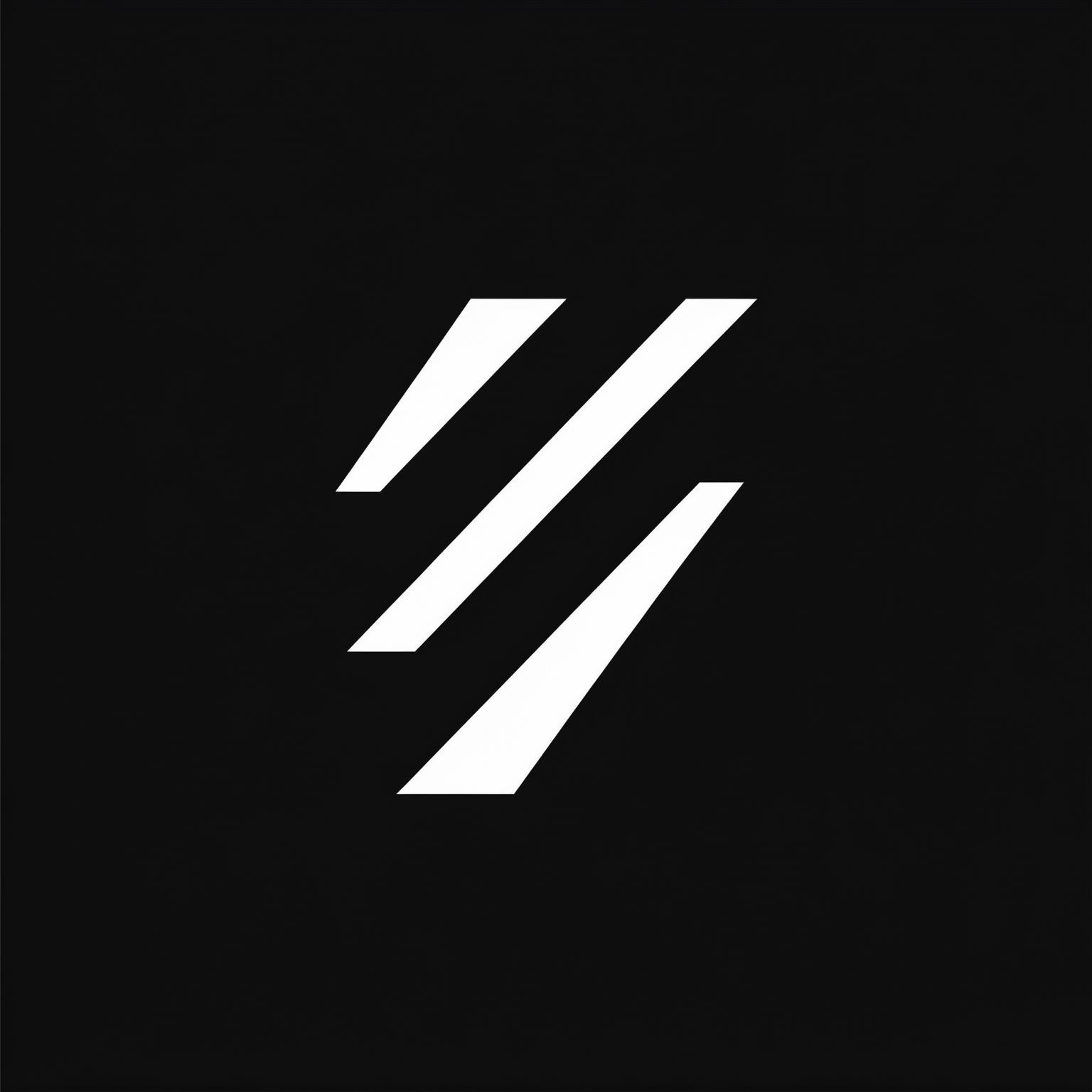Настройка Firebase
Настройка Firebase и подключение к вашему веб-приложению Golex
Шаг 1: Перейдите в консоль Firebase
Чтобы начать работу с Firebase, вам необходимо получить доступ к консоли Firebase:
Перейти в консоль Firebase
Если у вас еще нет проекта Firebase, вам нужно будет создать его, прежде чем переходить к следующим шагам.
Шаг 2: Создайте веб-приложение Firebase
Сначала вам нужно будет создать веб-приложение в вашем проекте Firebase:
- В консоли Firebase выберите свой проект.
- На странице обзора проекта нажмите на веб-значок
(</>). - Дайте своему приложению псевдоним (например, «Веб-приложение Golex»).
- Установите флажок «Также настроить Firebase Hosting».
- Нажмите «Зарегистрировать приложение»
Шаг 3: Скопируйте свою конфигурацию Firebase
После регистрации вашего приложения Firebase предоставит детали конфигурации. Это позволит вашему приложению узнать, к какому проекту Firebase подключаться.
- На шаге «Добавить Firebase SDK» вы увидите фрагмент кода, который выглядит так:
- Скопируйте весь этот объект
firebaseConfig- вам нужно будет вставить его в свою панель управления Golex позже.
Шаг 4: Загрузите ключ учетной записи службы
Чтобы разрешить Golex безопасно получать доступ к ресурсам вашего проекта Firebase, вам понадобится ключ учетной записи службы:
- В консоли Firebase перейдите в «Настройки проекта» (значок шестеренки в верхней части боковой панели).
- Выберите вкладку «Учетные записи служб».
- Нажмите кнопку «Создать новый закрытый ключ».
- Подтвердите, нажав «Создать ключ».
- JSON-файл будет загружен на ваш компьютер - храните этот файл в безопасности!
Шаг 5: Установите необходимые разрешения
Вашей учетной записи службы требуются определенные разрешения для работы с Golex:
- Нажмите «Управление учетными записями служб» в разделе учетных записей служб консоли Firebase.
- На боковой панели перейдите в «IAM и администрирование» > «IAM».
- Найдите учетную запись службы
firebase-adminsdk-[random-string]@[your-project-id].iam.gserviceaccount.com - Щелкните значок карандаша, чтобы изменить разрешения.
- Добавьте следующие роли:
- Администратор разработки Firebase
Шаг 6: Загрузите свою конфигурацию в Golex
Наконец, давайте подключим все на панели управления Golex:
- Войдите в свою учетную запись Golex.
- Перейдите к веб-приложению, которое вы хотите подключить к Firebase.
- Нажмите кнопку «Подключить Firebase» на панели навигации.
- В поле «Конфигурация Firebase» вставьте объект конфигурации, скопированный на шаге 3.
- Загрузите JSON-файл учетной записи службы, который вы загрузили на шаге 4.
- Нажмите «Подключить Firebase»
Вот и все! Ваше веб-приложение Golex теперь успешно подключено к Firebase. Вы можете начать интегрировать функции Firebase в свое приложение.
Если у вас возникнут какие-либо проблемы, не волнуйтесь! Вы всегда можете обратиться в службу поддержки Golex за помощью.